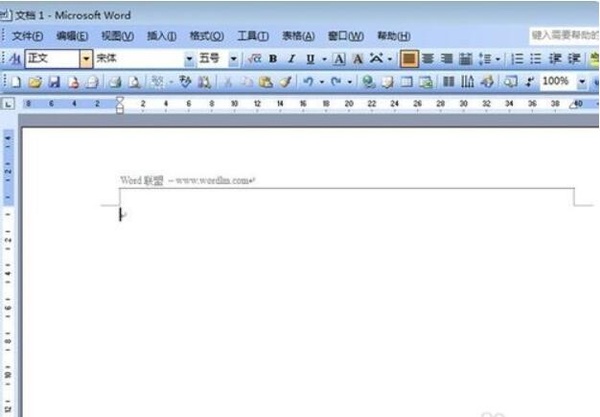|
常常在给Word文档添加页眉页脚的时候就会突然多出一条多余的横线,这条横线根本不是自己想要的效果,那么,页眉横线怎么去掉?下面就为大家详细的讲解清除页眉页脚横线和添加页眉页脚横线。 页眉横线去掉方法 清除页眉页脚横线有多种方法,下面我就来创建个文档添加个页眉页脚一一为大家作演示,刚刚添加好了页眉页脚就多出条横线(如下图); 页眉横线怎么去掉方法一、清除格式法 ①选择菜单栏的“视图”中的“页眉和页脚”,进入页眉页脚编辑模式; ②单击菜单栏的“格式”中“样式和格式”选项卡,在右边的“样式和格式”任务窗格中点击“清除格式”按钮,即可去掉页眉页脚的横线的。 页眉横线怎么去掉方法二、清除边框和底纹法 ①同样“视图”-->“页眉和页脚”按钮,进入页眉页脚编辑模式; ②然后进入菜单栏的“格式”中的“边框和底纹”,将应用于下面设置为“段落”,然后单击去掉“下划线”按钮;(如下图) 设置完毕后再来看看,现在页眉页脚处的横线都已经删除了掉了! 图片来源:网络
|
正在阅读:页眉横线怎么去掉 Word页眉横线去掉方法页眉横线怎么去掉 Word页眉横线去掉方法
2015-10-28 15:47
出处:PConline原创
责任编辑:gushunjun1